Funcionalidad que permite gestionar el bloqueo de días en función de las necesidades de tu operación. Ante feriados, contingencias, eventos especiales o para personalizar opciones de envío, puedes realizar ajustes directamente en el calendario, modificando la disponibilidad según corresponda.
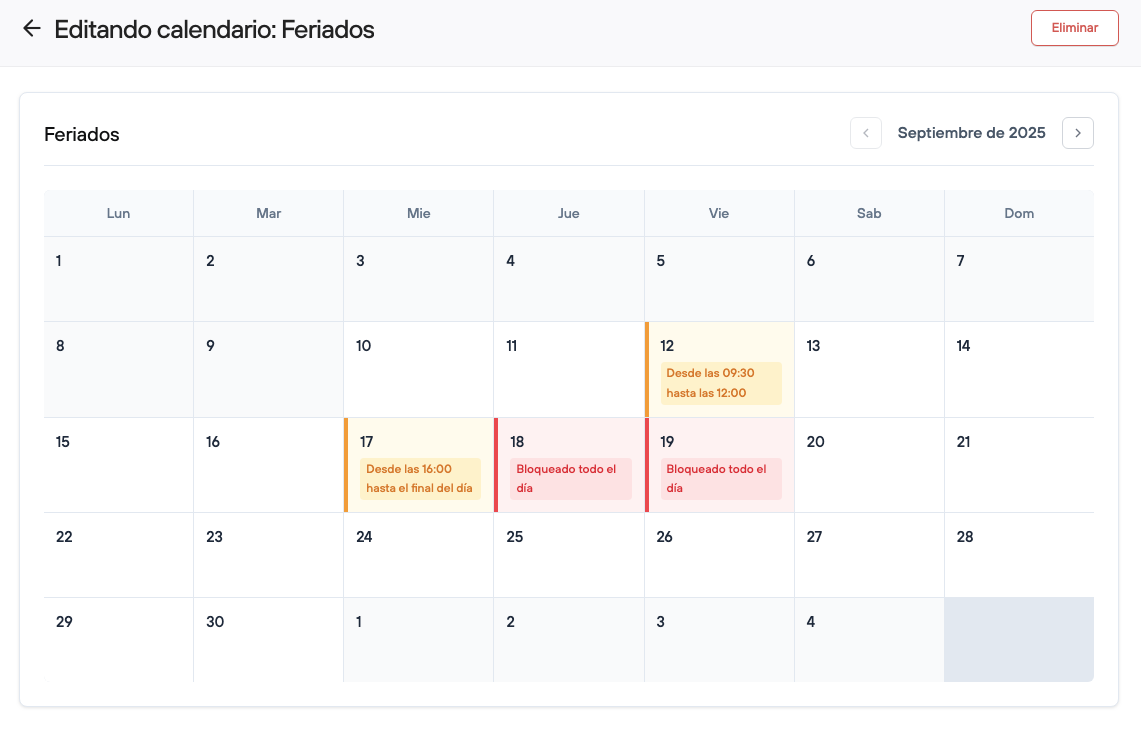
A través de los calendarios, puedes tener control sobre tu disponibilidad de horarios y ventanas de entrega, y además de definir periodos de bloqueo para promociones.
Configuración inicial
Desde el panel de administración dirígete a Preferencias > Opciones de entrega > Calendarios, para iniciar la configuración.
Para su creación, solo debes ingresar un nombre único, para luego programar bloqueos y asociarlo a la funcionalidad correspondiente.
A nivel general, recomendamos tener un solo calendario que agrupe todas las configuraciones vinculadas a tu tienda, por ejemplo calendario "Feriados", pero en el caso de ser requerido para tener distintas configuraciones, puedes crear todos los que necesites.
Al ingresar al calendario creado, podrás realizar 3 acciones:
Bloquear todo el día: Es un bloqueo que restringe el día el día en su totalidad. Al realizar un bloqueo, el día seleccionado se marcará en rojo, e indicará "Cerrado todo el día". Aquí puedes agregar una descripción informativa para uso interno.
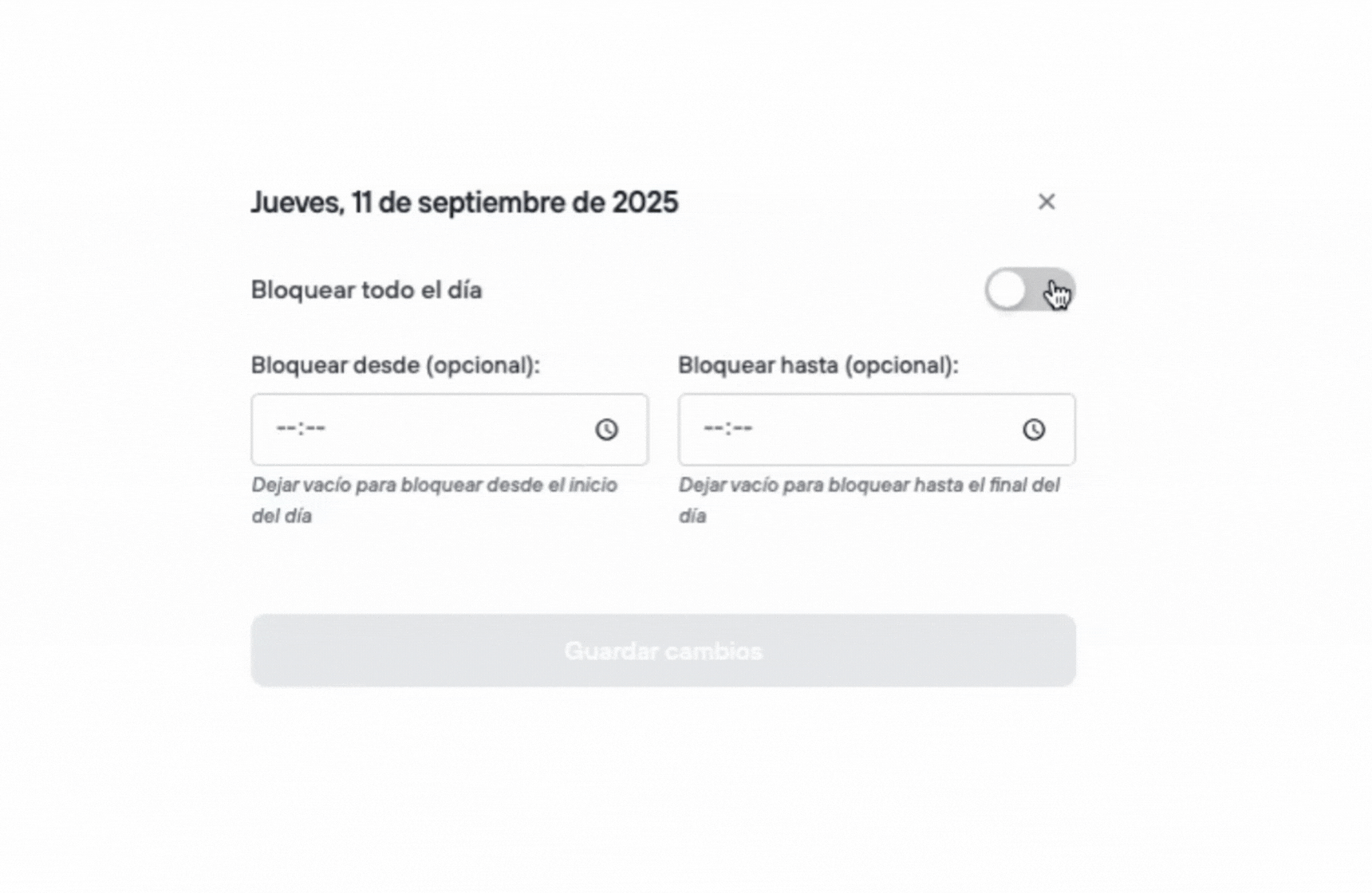
Programar un bloqueo: Esta opción permite definir un horario específico para bloquear la disponibilidad. Una vez programado, el día aparecerá marcado en amarillo y se mostrará el horario en el que se aplicará el bloqueo. También puedes agregar una descripción informativa para uso interno. El bloqueo puede ser desde una hora puntual hasta el término del día, o en un bloque horario específico.
Este tipo de bloqueo cumple dos funciones, deja como no disponible el bloque horario programado y también bloquea el día en su totalidad una vez que llega el horario fijado.
Es importante tener en cuenta que esta configuración bloqueará automáticamente la disponibilidad para el día seleccionado todos los días anteriores y también el mismo día, dentro del horario establecido.
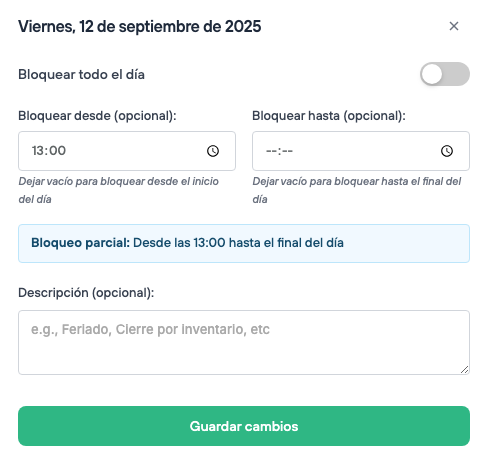
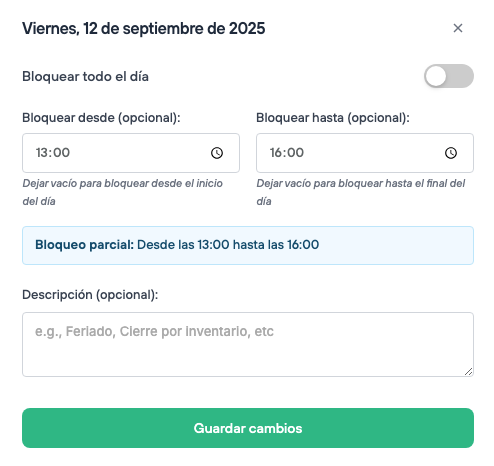
Desbloquear: Habilita nuevamente el día o el horario bloqueado. Por defecto todo el calendario viene desbloqueado. El día debe estar en su color original.
Para volver a dejar habilitado un día, solo debes quitar los cambios implementados y guardar los cambios. Estos ajustes solo aplican sobre el día actual y días futuros.
Una vez que está el calendario creado, este debe vincularse para poder operar y realizar el bloqueo sobre los días establecidos.
Al vincular un calendario con sus configuraciones correspondientes, podrás bloquear fechas específicas de forma rápida y sencilla, sin necesidad de modificar la configuración establecida. Solo necesitas unos pocos clics para seleccionar las fechas que deseas bloquear.
Bloquear días de retiro o envío de pedidos: Calendario en horarios y ventanas de entrega
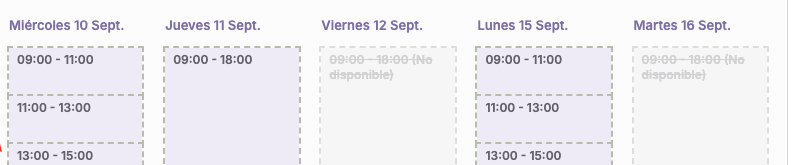
Si actualmente tienes tu logística de preparación de pedidos y despacho establecida, con horarios o tiempos de preparación claros y visibles para tus clientes, esta configuración será relevante para realizar bloqueos sobre fechas específicos.
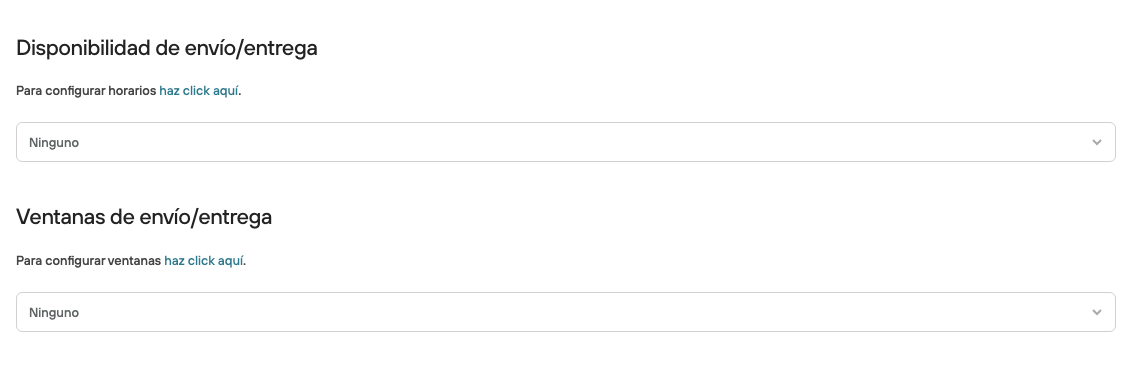
Las opciones de envío pueden funcionar con disponibilidades y/o ventanas específicas. Ingresando a la opción de envío, en la parte inferior las encontrarás.
- Disponibilidad de envío/entrega: Aquí puedes definir un horario de entrega creado.
Horarios de entrega: Corresponden a los tramos horarios durante los cuales se desea ofrecer una opción de envío específica.
Los períodos definidos en cada horario determinan cuando estará visible esa opción para el cliente. Es decir, el cliente solo podrá ver y seleccionar la opción de envío o retiro si realiza su pedido dentro de los días y horas configurados previamente.
Por ejemplo, un envío express puede estar disponible únicamente de lunes a viernes, entre las 10:00 y las 16:00.
- Ventanas de envío/entrega: Aquí puedes definir una ventana de entrega creada.
Ventanas de entrega: Son bloques horarios que el cliente puede seleccionar para recibir su pedido o retirarlo en tienda en una fecha específica.
Los períodos configurados en cada ventana se mostrarán al cliente al momento de elegir la opción de envío correspondiente, permitiéndole seleccionar el día y la franja horaria exacta que más le convenga para la entrega o retiro.
Por ejemplo, el cliente puede elegir en qué día y horario quiere recibir su pedido.
Entonces, si lo que buscas es realizar el bloqueo de un día o un periodo en particular, debes revisar tus horarios y ventanas de entrega.
Dado que la opción de envío tiene vinculada a un horario o ventana, es en estas donde se vincula el calendario.
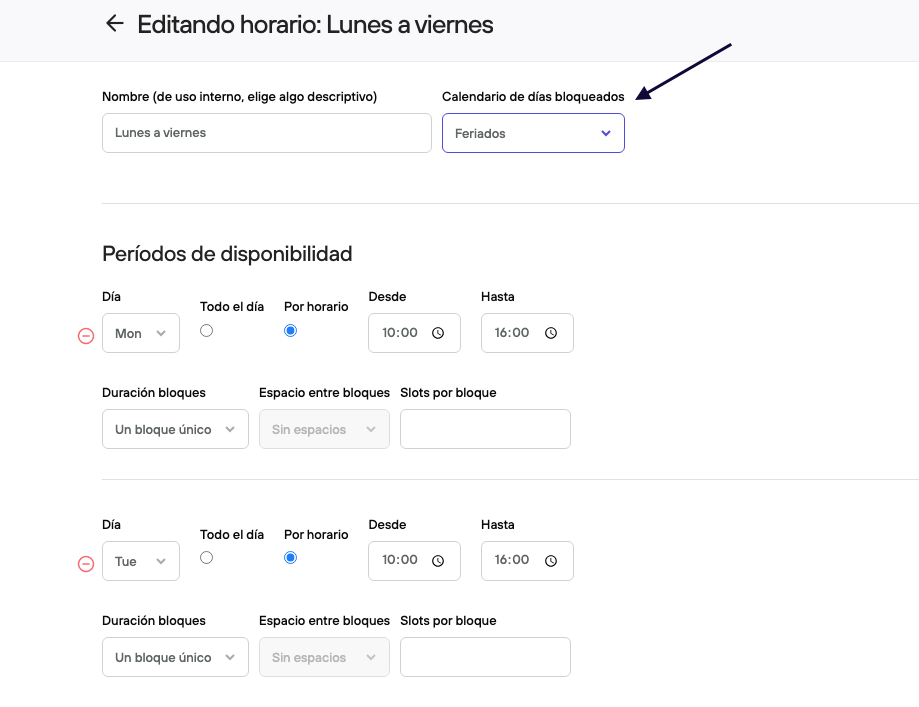
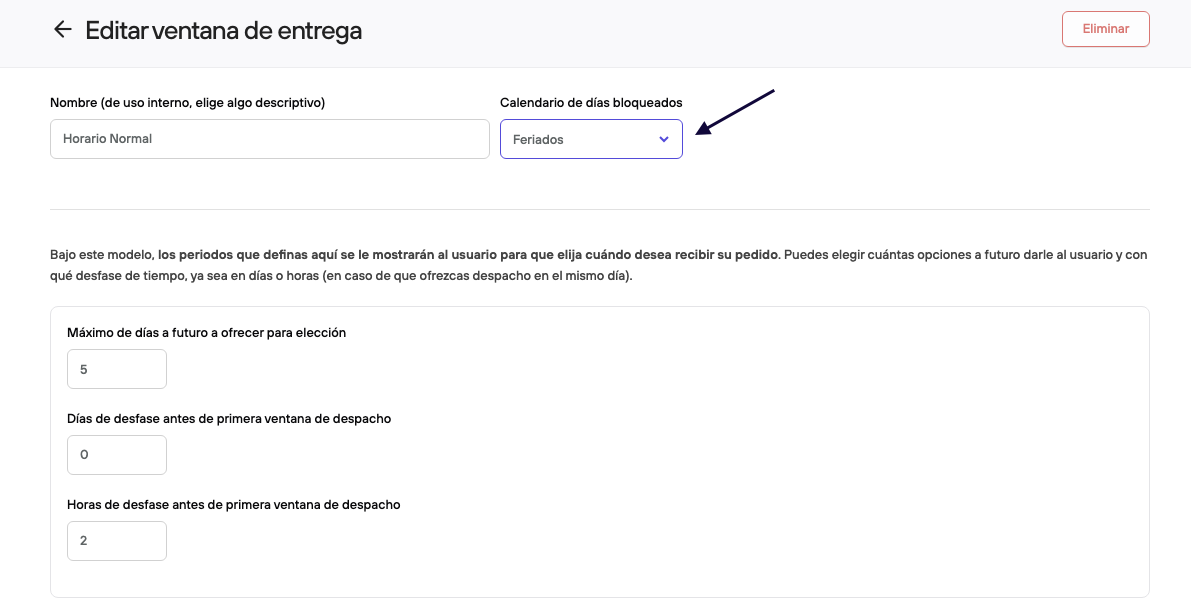
Una vez vinculado el calendario en bloqueos en el horario o ventana de entrega, solo tendrás que aplicar el bloqueo sobre las fechas específicas.
Una vez definidos los horarios, ventanas y opciones de envío con su respectivo calendario, bloquear fechas es cuestión de un solo click. No necesitas reconfigurar nada, ya que el sistema aplicará los bloqueos sobre la configuración existente.
Calendario en Promociones
El calendario de bloqueos también puede asociarse a promociones. Esto es útil especialmente cuando una promoción está activa de forma permanente o por largos períodos de tiempo.
Si necesitas suspender temporalmente la disponibilidad de una promoción en fechas específicas, puedes vincularla a un calendario de bloqueo.
De esta manera, evitas tener que activarla o desactivarla manualmente cada vez, ahorrando tiempo y reduciendo posibles errores operativos.
Una vez que ya tienes creado tu calendario, desde el panel, debes ir a Promociones e ingresar a la promoción que necesitas bloquear. Una vez dentro, en la sección Condiciones avanzadas > Bloqueo por fecha, y seleccionar el calendario a vincular. Recuerda guardar los cambios antes de cerrar.
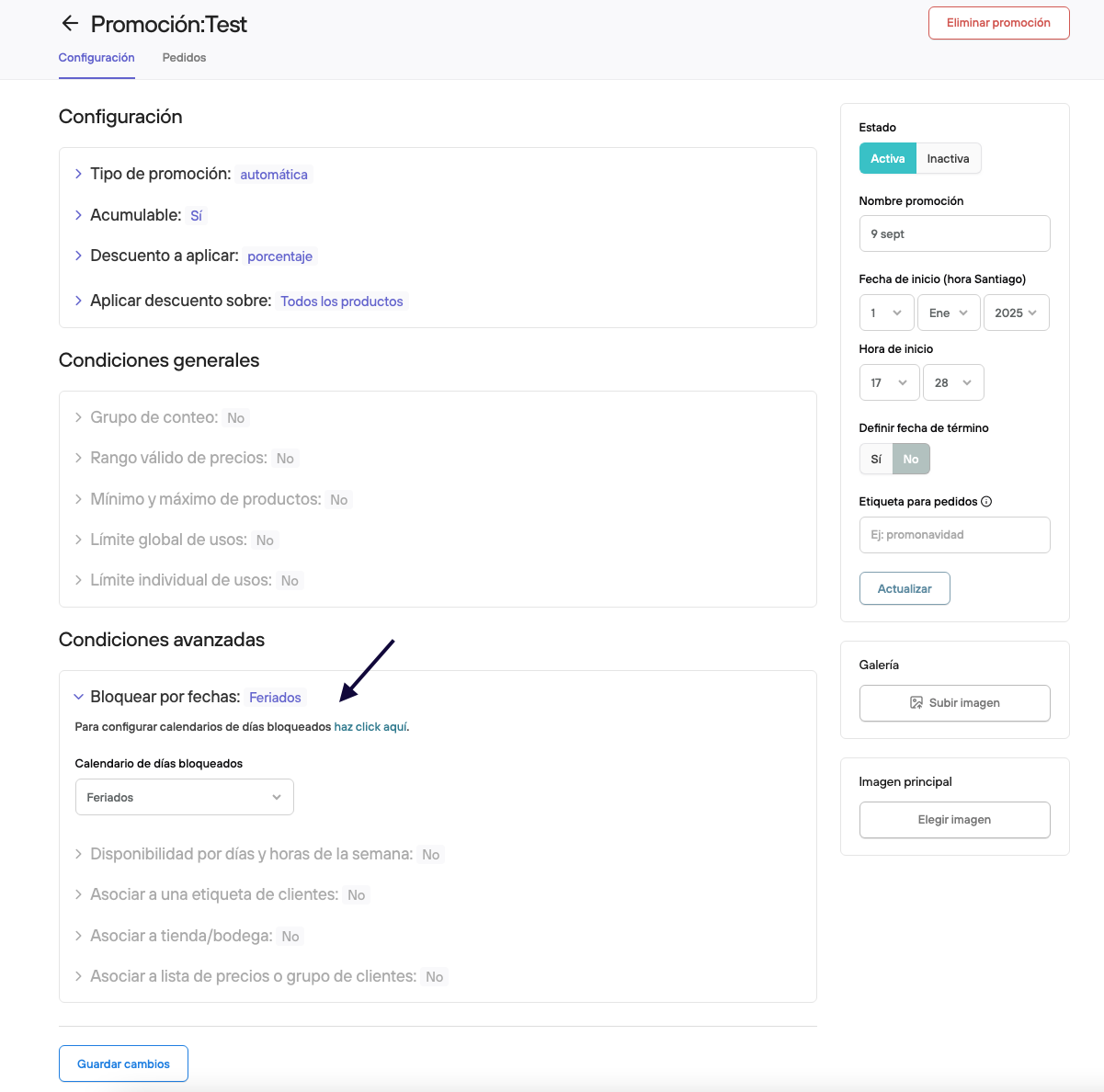
Transparentar la vigencia de promociones, horarios, y disponibilidad para envío y retiros durante cierres o feriados es clave para asegurar una buena experiencia del cliente.
